用PS调出红润肤色的婚纱写真照片
本教程重点是给人物部分调色。素材图效果非常不错,只是色彩有点暗。人物部分色调有点单调。处理的时候可以按照自己的喜好给人物部分润色。背景只要稍微调整即可。原图

最终效果

一、打开原图素材,创建可选颜色调整图层,参数设置如图1-4,效果如图5。
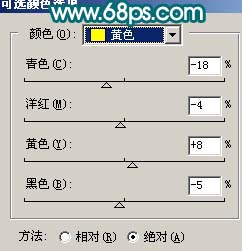

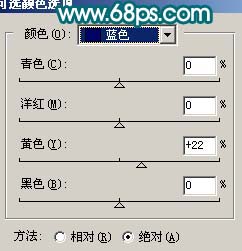


二、创建色相/饱和度调整图层,对绿色进行调整,参数设置如图6,效果如图7。
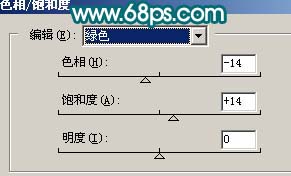

三、创建曲线调整图层,参数设置如图8-10,效果如图11。
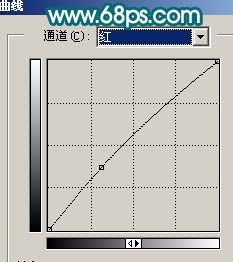
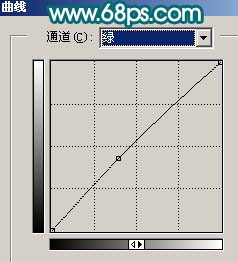
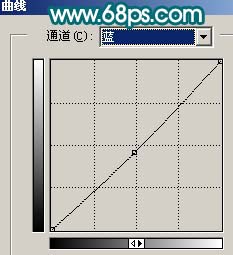

四、新建一个图层,按Ctrl + ALt + Shift + E 盖印图层。图层混合模式改为“滤色”,图层不透明度改为:50%,加上图层蒙版用黑色画笔擦掉过亮的部分,效果如下图。

五、新建一个图层,盖印图层。选择菜单:图像 > 模式 > Lab颜色,选择不合拼。然后执行:图像 > 应用图像,参数设置如图13。确定后再创建曲线调整图层,参数设置如图14,效果如图15。

下一篇:PS调出大气的红色外景婚纱照片




























